ADS-2100
คำถามที่พบบ่อย และการแก้ปัญหาเบื้องต้น |

ADS-2100
วันที่:17/02/2022 หมายเลขรหัส:faq00000071_008
การถอนการติดตั้งไดรเวอร์และซอฟต์แวร์ของบราเดอร์ (สำหรับระบบปฏิบัติการ Windows ®)
วิธีการต่อไปนี้จะช่วยคุณถอนการติดตั้งไดรเวอร์และซอฟต์แวร์เครื่องพิมพ์อย่างสมบูรณ์
- เราแนะนำเป็นอย่างยิ่งให้คุณปิดแอพพลิเคชันอื่นทั้งหมดก่อนเริ่มขั้นตอนถอนการติดตั้ง
- คุณจำเป็นต้องเข้าสู่ระบบในฐานะผู้ดูแลระบบ
แบบที่ 1: ถอนการติดตั้งจากโปรแกรม Brother Utilities (แนะนำ)
หากคุณติดตั้งไดรเวอร์จากแผ่น CD ของบราเดอร์หรือติดตั้งจากแพ็คเกจไดรเวอร์และซอฟต์แวร์ฉบับเต็ม ให้ถอนการติดตั้งซอฟต์แวร์และไดรเวอร์จากโปรแกรม Brother Utilities
หากคุณไม่สามารถถอนการติดตั้งซอฟต์แวร์และไดรเวอร์จากโปรแกรม Brother Utilities ให้ใช้เครื่องมือ Uninstall Tool
> คลิกที่นี่เพื่อดูข้อมูลเพิ่มเติมเกี่ยวกับเครื่องมือ Uninstall Tool (เครื่องมือถอนการติดตั้งซอฟต์แวร์)
หมายเหตุ: หน้าจออาจจะแตกต่างกันไปทั้งนี้ขึ้นอยู่กับระบบปฏิบัติการที่กำลังใช้งานและเครื่องบราเดอร์ของคุณ
-
เปิด Brother Utilities ในคอมพิวเตอร์ของคุณ
(สำหรับ Windows® 10)
คลิกที่ (Start) > (All apps >) Brother > Brother Utilities.
(Start) > (All apps >) Brother > Brother Utilities.
(สำหรับ Windows® 8)-
ในหน้าจอ Start ให้คลิกที่

หาก ไม่ได้อยู่ในหน้าจอ Start ให้คลิกขวาที่ตรงพื้นที่ว่างใดก็ได้ และจากนั้นคลิกที่ All Apps จากแถบเมนู
ไม่ได้อยู่ในหน้าจอ Start ให้คลิกขวาที่ตรงพื้นที่ว่างใดก็ได้ และจากนั้นคลิกที่ All Apps จากแถบเมนู - คลิก Brother Utilities
คลิกที่ Start หรือ (Start) > All Programs > Brother > Brother Utilities
(Start) > All Programs > Brother > Brother Utilities
-
ในหน้าจอ Start ให้คลิกที่
-
เลือกชื่อรุ่นของคุณจากรายการแบบดึงลง (XXXX คือชื่อรุ่นของคุณ)
-
คลิก Tools ที่อยู่ทางด้านเมนูนำทางฝั่งซ้าย และจากนั้นคลิกที่ Uninstall
สำหรับผู้ใช้งานแบบสาย USB ตรวจสอบให้แน่ใจว่าเครื่องบราเดอร์เปิดอยู่และเชื่อมต่อเข้ากับเครื่องคอมพิวเตอร์ของคุณด้วยสาย USB
หมายเหตุ: เมื่อหน้าต่างของ User Account Control ปรากฏขึ้น ให้คลิก Allow หรือ Yes
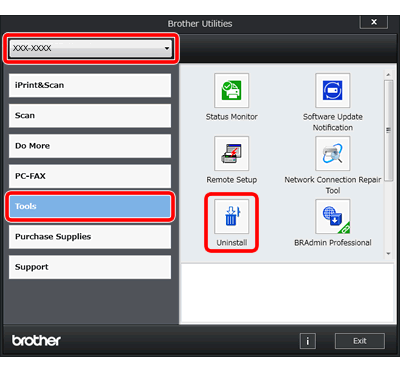
-
ทำตามคำแนะนำต่างๆที่อยู่บนหน้าจอเพื่อถอนการติดตั้งซอฟต์แวร์และไดรเวอร์ให้เรียบร้อย
สำหรับผู้ใช้งานแบบสาย USB เมื่อการถอนการติดตั้งเสร็จสิ้น ให้ถอดสายเชื่อมต่อออกจาเครื่องบราเดอร์
และเมื่อการถอนการติดตั้งเสร็จสิ้น คุณต้องรีสตาร์ทเครื่องคอมพิวเตอร์ของคุณ
หากคุณต้องการติดตั้งไดรเวอร์และซอฟต์แวร์ของบราเดอร์ใหม่อีกครั้ง ให้ดาวน์โหลด แพ็คเกจไดรเวอร์และซอฟต์แวร์ฉบับเต็ม ล่าสุด และติดตั้งใหม่อีกครั้งคำแนะนำในการติดตั้งจะอยู่ในหน้าดาวน์โหลด
> คลิกที่นี่เพื่อดาวน์โหลด แพ็คเกจไดรเวอร์และซอฟต์แวร์ฉบับเต็ม ในหมวด ดาวน์โหลด
แบบที่ 2: ใช้เครื่องมือ Uninstall Tool
เครื่องมือ Uninstall Tool (เครื่องมือถอนการติดตั้งซอฟต์แวร์) มีประโยชน์ หากคุณต้องการถอนการติดตั้งไดรเวอร์ที่คุณได้ติดตั้งไปแล้วจากแผ่น CD ของบราเดอร์ หรือจาก แพ็คเกจไดรเวอร์และซอฟต์แวร์ฉบับเต็ม หรือ Add Printer Wizard หรือ Found New Hardware Wizard ออก
คุณสามารถถอนไดรเวอร์ที่ติดตั้งไม่สำเร็จหรือไม่สมบูรณ์ออกได้เช่นกัน
ดาวน์โหลดเครื่องมือ Uninstall Tool ล่าสุด และถอนการติดตั้งไดรเวอร์ คำแนะนำในการถอนการติดตั้งจะมีอยู่ในหน้าดาวน์โหลด
> คลิกที่นี่เพื่อดาวน์โหลด Uninstall Tool ในหมวด ดาวน์โหลด
- เมื่อคุณไม่พบชื่อรุ่นของคุณใน uninstall tool ให้เลือกรุ่นที่คล้ายคลึงกันได้ในรายการนั้น
-
หากคุณต้องการจะติดตั้งไดรเวอร์และซอฟต์แวร์ของบราเดอร์ใหม่ ให้ดาวน์โหลด แพ็คเกจไดรเวอร์และซอฟต์แวร์ฉบับเต็ม ล่าสุด และติดตั้งใหม่อีกครั้ง คำแนะนำในการติดตั้งจะอยู่ในหน้าดาวน์โหลด
> คลิกที่นี่เพื่อดาวน์โหลด แพ็คเกจไดรเวอร์และซอฟต์แวร์ฉบับเต็ม ในหมวด ดาวน์โหลด
ADS-1100W, ADS-1600W, ADS-2100, ADS-2600W, DCP-145C, DCP-165C, DCP-195C, DCP-375CW, DCP-385C, DCP-6690CW, DCP-8070D, DCP-J125, DCP-J140W, DCP-J315W, MFC-250C, MFC-290C, MFC-295CN, MFC-490CW, MFC-5490CN, MFC-5890CN, MFC-6490CW, MFC-6890CDW, MFC-790CW, MFC-795CW, MFC-8370DN, MFC-8380DN, MFC-8880DN, MFC-J220, MFC-J415W, MFC-J615W
คุณต้องการความช่วยเหลือเพิ่มเติมหรือไม่?
ส่วนแสดงความคิดเห็น
โปรดทราบว่าแบบฟอร์มนี้ใช้สำหรับการแสดงความคิดเห็นตอบกลับเท่านั้น